Page 1

한국어
NOVA LITE SURF
PX10
사용자 설명서
Page 2
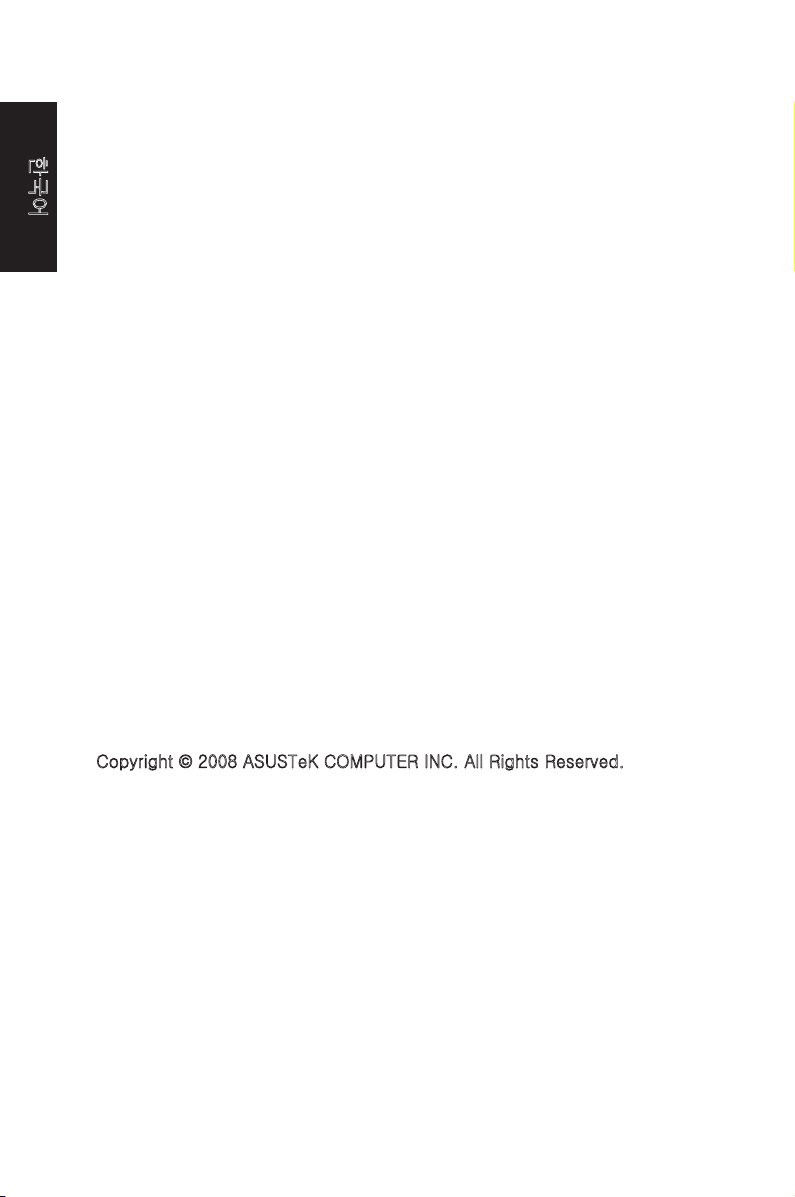
한국어
Copyright © 2008 ASUSTeK COMPUTER INC. All Rights Reserved.
설명서에 기술된 제품과 소프트웨어를 포함하여 ASUSTek COMPUTER INC.(이
하 ASUS)로부터 서면 동의 없이 보관을 위한 목적의 시스템 저장 외에 임의의 양
식이나 수단을 통해 다른 언어로의 번역, 저장 매체 보관, 복사, 전달, 재구성을 할
수 없습니다.
이 설명서에 기재된 제품명과 회사명은 자회사의 등록된 상표 또는 저작권일 수도
아닐 수도 있으며, 권리 침해 없이 식별 또는 설명 그리고 소유자의 이익을 위해서
만 사용되었습니다.
이 설명서가 최신의 올바른 내용을 포함하도록 최선을 다했지만, 제조업체는
내용의 정확성에 대해서는 책임을 지지 않으며, 사전 통보 없이 내용을 변경할
수 있는 권리를 갖습니다.
K3670
First Edition V1
2008년 1월
Page 3
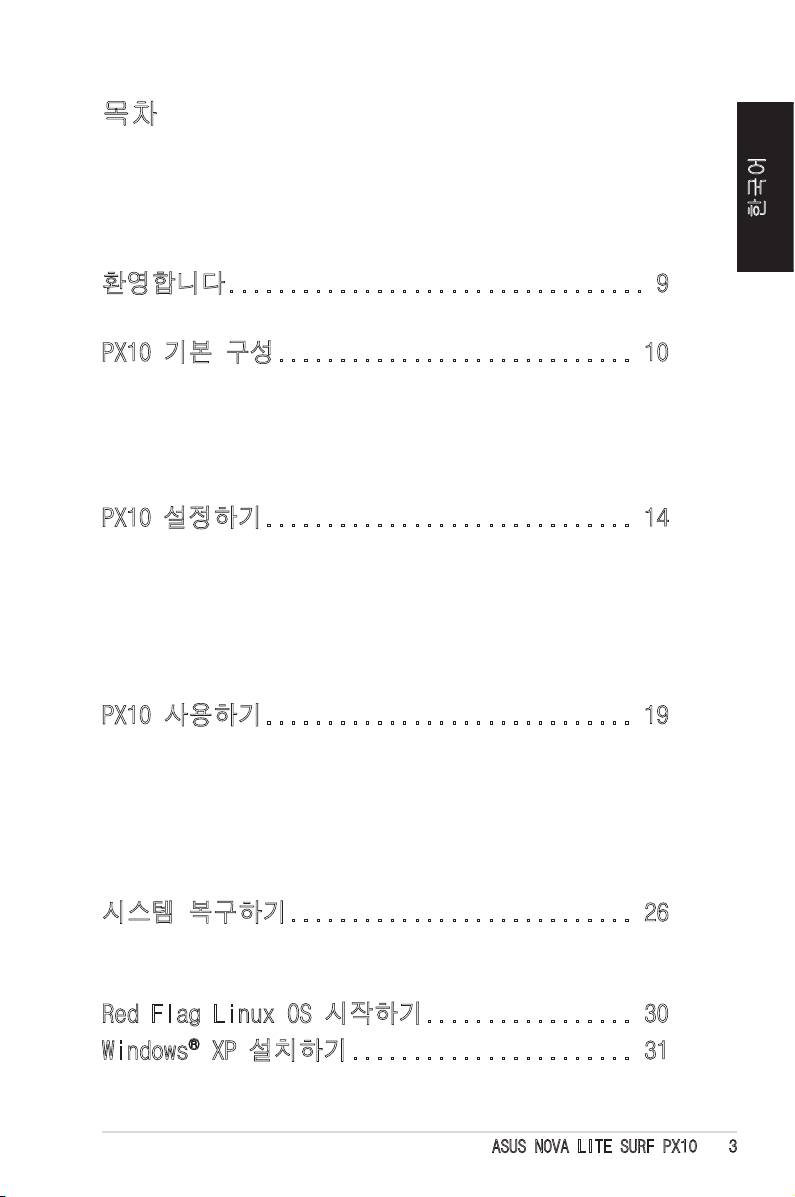
ASUS NOVA LITE SURF PX10
한국어
목차
목차 .............................................
참고 사항 .........................................4
안전 정보 .........................................6
설명서 참고 사항 ..................................8
환영합니다.................................. 9
패키지 구성물 .....................................9
PX10 기본 구성............................. 10
전면부 ...........................................10
후면부 ...........................................11
하판부 ...........................................12
PX10의 올바른 설치 ...............................1
PX10 설정하기.............................. 14
디스플레이 연결 ..................................14
USB 장치 연결 ....................................15
네트워크 연결 ....................................16
오디오 출력 구성하기 .............................17
스피커 연결하기 ............................... 18
PX10 사용하기.............................. 19
네트워크 연결 구성하기 ...........................19
고정 IP 사용 .................................. 19
유동 IP 사용 (PPPoE 연결) ..................... 20
오디오 출력 설정 구성하기 ........................2
ASUS Easy Update 사용하기 ........................25
시스템 복구하기............................ 26
복구 DVD 사용하기 ................................26
숨겨진 파티션 사용하기 ...........................28
Red Flag Linux OS 시작하기................. 0
Windows® XP 설치하기 ....................... 1
Page 4
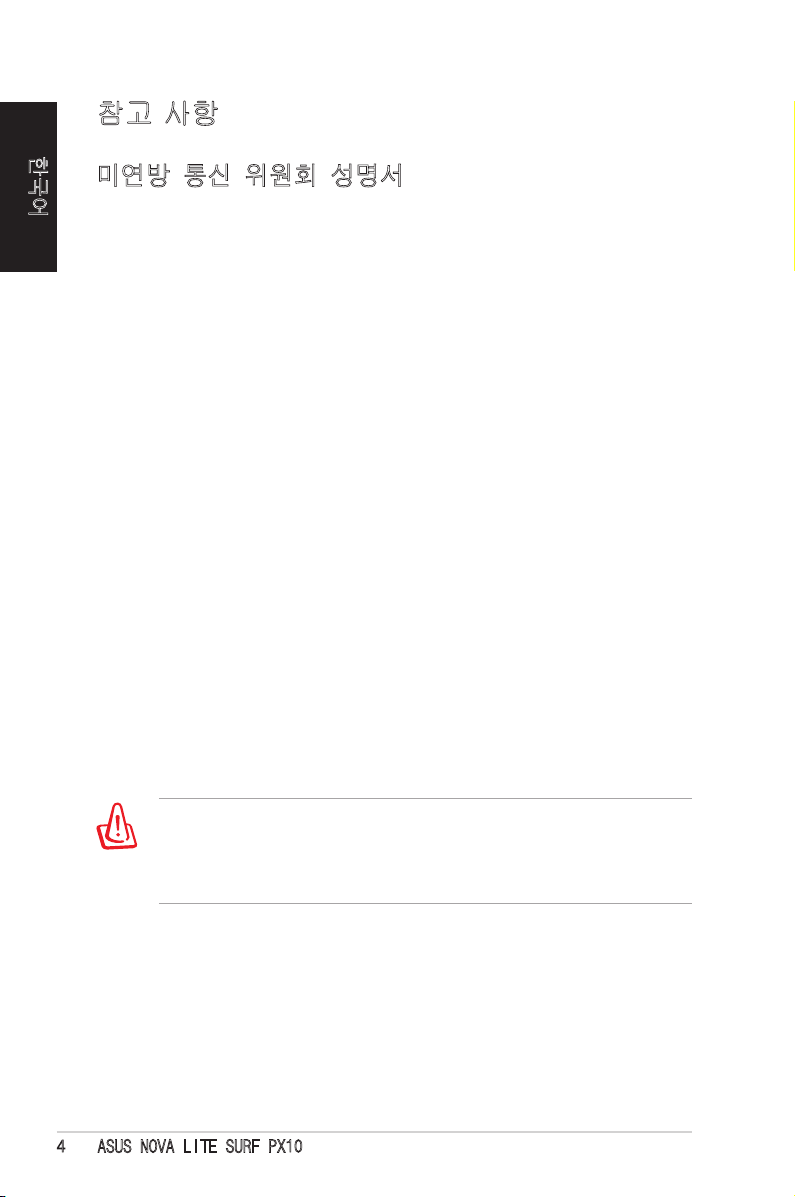
4 ASUS NOVA LITE SURF PX10
한국어
참고 사항
미연방 통신 위원회 성명서
본 장치는 FCC 규정 제 15조를 준수하며, 아래의 두 조건을 만
족합니다:
•
본 장치는 해로운 장해를 일으키지 않습니다.
•
본 장치는 불필요한 작동을 유발하는 장해를 포함하여 모든 장해
를 수용합니다.
본 기기는 FCC 규정 제 15조에 의거하여 테스트되었으며, B 등
급 디지털 장치에 대한 제한 사항을 준수합니다. 이러한 제한 사
항은 주거 지역에서 장치 설치시에 유해한 간섭을 방지하기 위
한 것입니다. 본 장치는 RF(Radio Frequency) 에너지를 생성,
사용하고 방출하므로, 지시사항에 따라 설치하지 않을 경우 전
파 간섭이 발생할 수 있습니다. 장치의 전원을 껐다 켜봄으로써,
라디오 또는 텔레비전 수신에 대한 유해한 간섭이 발생하는지의
여부를 확인할 수 있습니다. 간섭이 발생하는 경우, 아래와 같은
방법으로 전자파 장애를 교정하는 것이 좋습니다.
•
수신 안테나의 방향을 바꾸거나 위치를 바꾸어 주십시오.
•
기기와 수신기 사이의 거리를 조정해 봅니다.
•
기기를 수신기에 연결된 콘센트가 아닌 다른 콘센트에 연결
해 보십시오.
•
판매 대리점이나 라디오/TV에 대해 경험이 풍부한 기술자에
게 도움을 요청하십시오.
FCC 규정의 조건을 만족하도록 하기 위해 모니터와 그래픽 카
드를 연결시 차폐 케이블을 이용해 주십시오. 본사의 승인을
받지 않고 장치를 변경하거나 개조할 경우, 사용자의 기기 작
동 권한이 취소될 수 있습니다.
Page 5
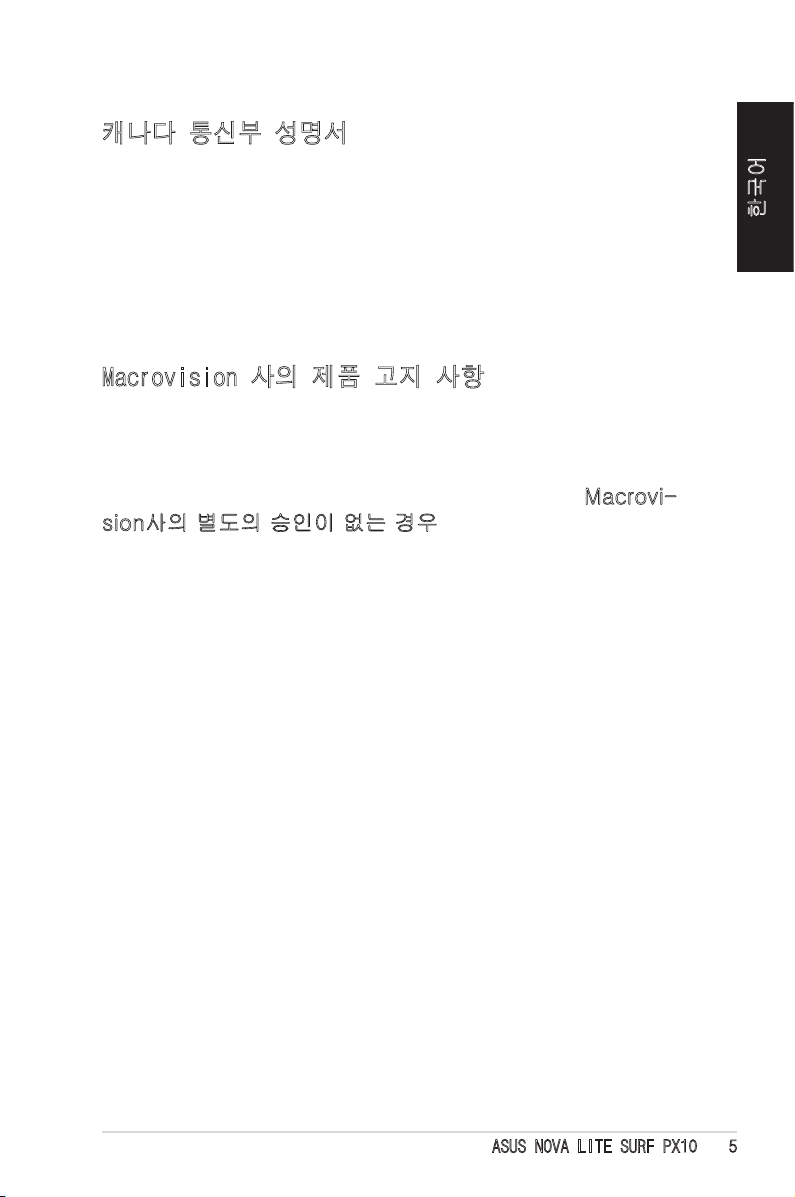
ASUS NOVA LITE SURF PX10 5
한국어
캐나다 통신부 성명서
이 디지털 장치는 캐나다 통신부에서 제정한 전파 간섭 규정 내
의 디지털 장치 클래스 B 전파 잡음 방출 제한을 초과하지 않습
니다.
이 B 클래스 디지털 장치는 캐나다의 ICES-003 규정을 준수합
니다.
Macrovision 사의 제품 고지 사항
본 제품은 미국 특허권과 지적재산권의 청구에 의해 보호되
는 저작권 보호 기술이 적용되어 있으며, Macrovision사 및
기타 저작권 소유권자의 소유입니다. 본 저작권 보호 기술은
Macrovision사의 승인 없이는 사용될 수 없으며, Macrovision사의 별도의 승인이 없는 경우, 일반 가정이나 제한된 장
소에서만 사용될 수 있습니다. 제품을 변형시키거나 분해하
지 마십시오.
Page 6
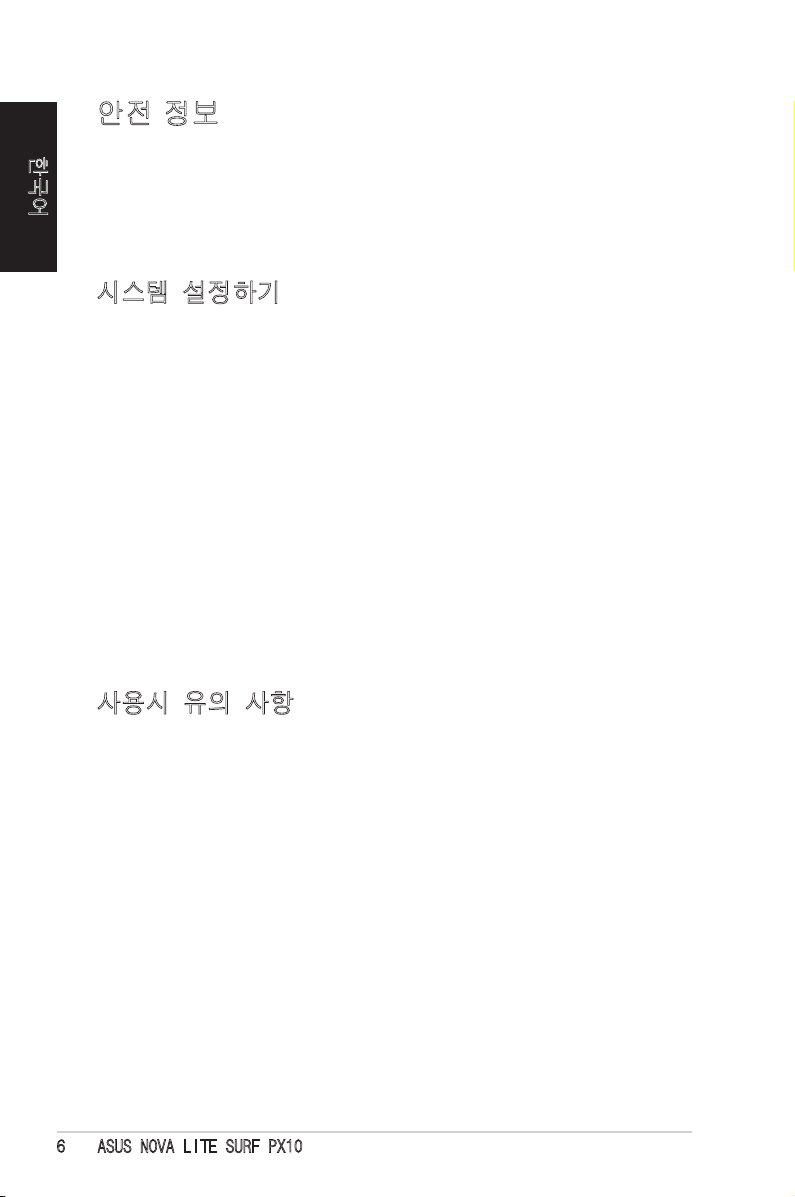
6 ASUS NOVA LITE SURF PX10
한국어
안전 정보
ASUS NOVA LITE SURF PX10 는 최신 안전 표준에 맞게 설계
되었으며, 관련 테스트를 통과한 제품입니다. 그러나, 더 나은
안전을 위해 사용자는 다음의 안전 지시사항을 읽을 것을 권장
합니다.
시스템 설정하기
• 시스템을 시작하기 전, 문서의 모든 지시 사항을 읽고 따르십
시오.
• 물가나 라디에이터와 같은 열 방출 장치 근처에서 제품을 사
용하지 마십시오.
• 안정된 표면 위에 시스템을 배치하도록 하십시오.
• 케이스의 통풍구는 열 배출을 위한 부분입니다. 이 부분을 막
거나 덮지 마십시오. 열 배출을 위해 시스템 근처에 충분한
공간을 남겨두었는지 확인하십시오. 어떠한 물체도 열 배출
을 위한 부분에 삽입하지 마십시오.
• 0˚C~40˚C 온도 사이의 환경에서 제품을 사용해 주십시오.
•
멀티 탭을 사용할 경우, 멀티 탭에 연결된 장치의 총 전류 사
용량이 멀티 탭의 용량을 초과하지 않았는지 확인하십시오.
사용시 유의 사항
• 전원 코드 선을 밟거나 위에 다른 물체를 올려두지 마십시오
• 시스템에 물 또는 다른 기타 액체를 엎지르지 마십시오.
• 시스템이 종료되었다고 하더라도 적은 량의 전류가 여전히
존재합니다.
시스템을 청소하기 전, 항상 모든 전원 선, 모뎀 및 네트워크
케이블을 전원 콘센트로부터 제거하십시오.
• 제품에 다음과 같은 기술적 문제가 발생하면, 전원 코드를 전
원 콘센트로부터 제거하고 인증된 서비스 기술자 또는 판매
점에 문의하십시오.
• 전원 선 또는 플러그가 손상되었을 경우
• 액체 물질을 시스템에 쏟았을 경우
• 사용자가 작동 지시 사항을 따랐음에도 불구하고 시스템
Page 7
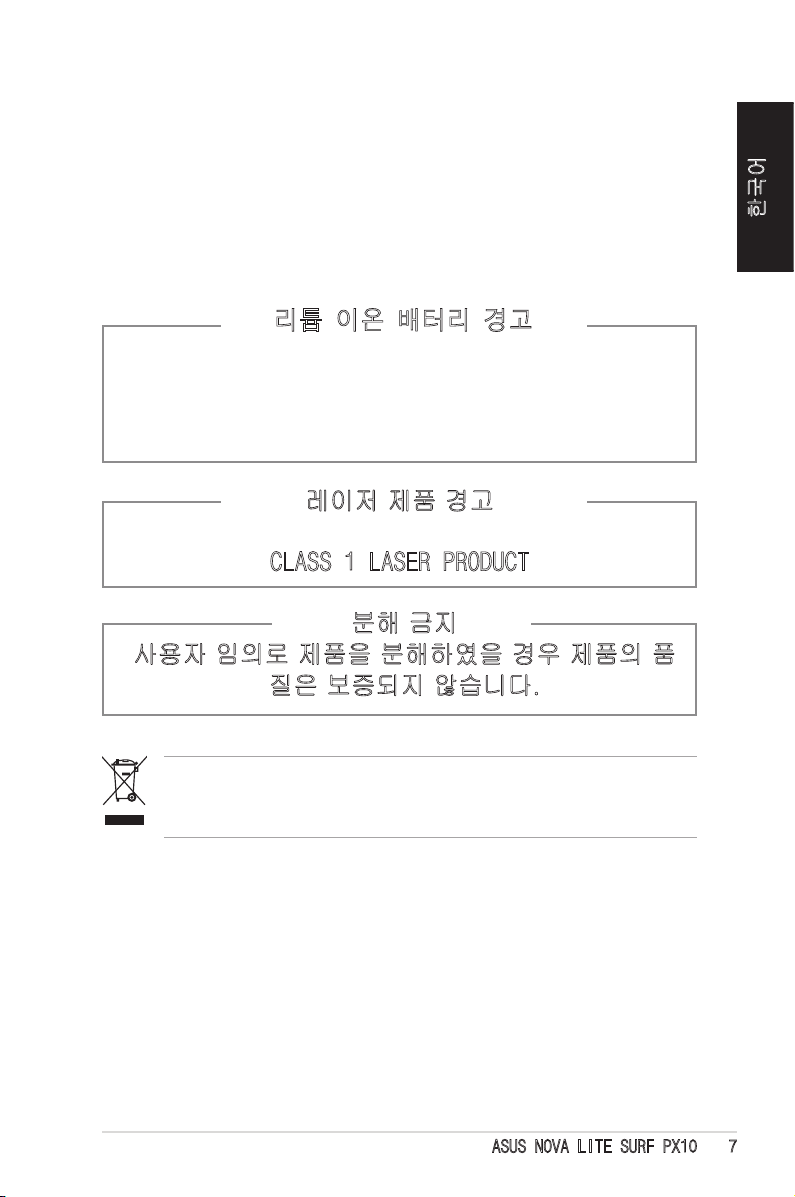
ASUS NOVA LITE SURF PX10 7
한국어
이 올바르게 작동하지 않을 경우
• 시스템을 떨어뜨렸거나 케이스가 손상된 경우
• 시스템의 성능에 변화가 생겼을 경우
레이저 제품 경고
CLASS 1 LASER PRODUCT
X 표시가 되어 있는 바퀴 달린 쓰레기 통 표시 라벨이 부탁된 제
품은 (전기 또는 전자 제품)은 도심 매립지에 폐기해서는 안됩니
다. 전자 제품 폐기에 관련된 지역 규정을 확인해 주십시오.
분해 금지
사용자 임의로 제품을 분해하였을 경우 제품의 품
질은 보증되지 않습니다.
리튬 이온 배터리 경고
주의: 배터리를 올바르게 교체하지 않으면 폭발의 위험을
가지고 있습니다. 동일하거나 호환 되는 타입의 배터리로
교체해 주십시오. 사용한 배터리는 제조 업체의 지시사항
에 따라 처리해 주십시오.
Page 8
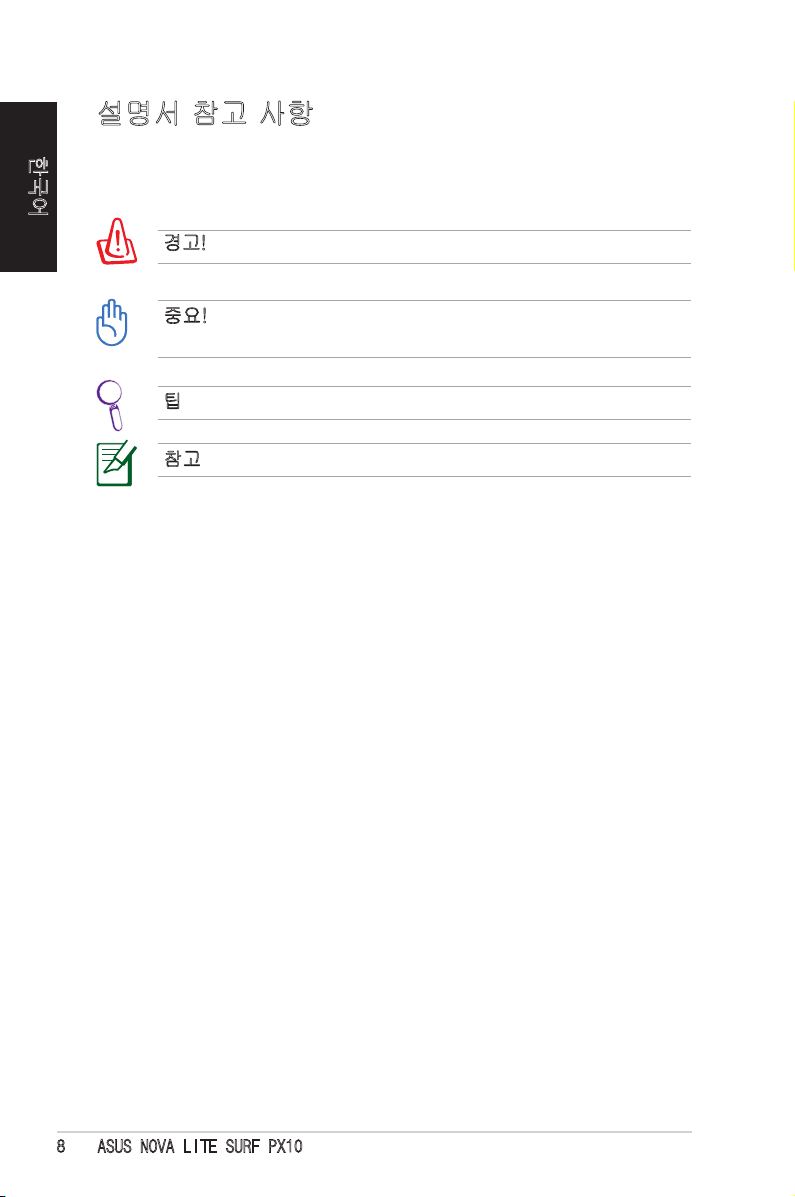
8 ASUS NOVA LITE SURF PX10
한국어
설명서 참고 사항
설명서는 특정 작업을 안전하고, 완벽하게 실행시키기 위해 사
용자가 알아야 할 일부 참고 및 경고 사항이 포함되어 있습니다.
참고: 특정 상황에 대한 팁과 정보.
팁: 작업 완료를 위한 팁과 유익한 정보
경고! 안전한 작업 수행을 위해 반드시 따라야 하는 중요한 정보.
중요! 데이터, 부품, 인체에 해가 되는 위험을 사전에 방지하기
위한 중요 정보.
Page 9
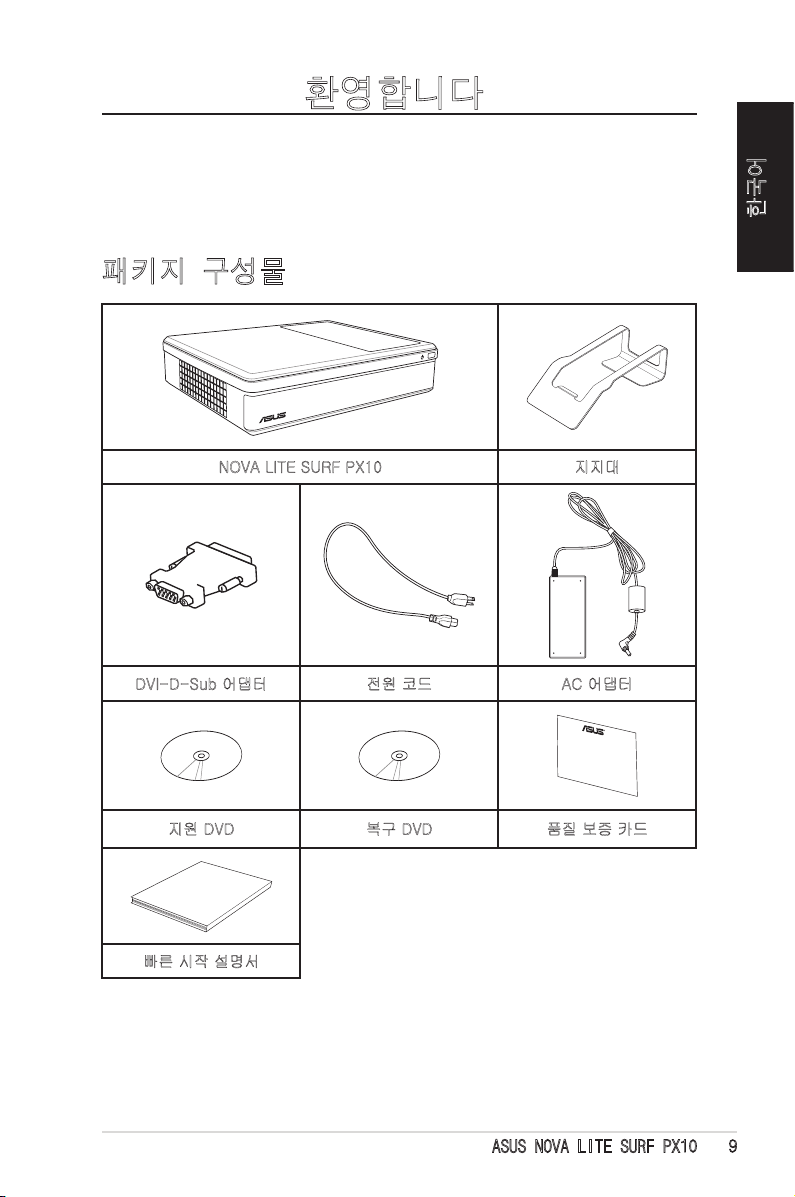
ASUS NOVA LITE SURF PX10 9
한국어
환영합니다
ASUS NOVA LITE SURF PX10를 구입해 주셔서 감사드립니다.
아래의 그림은 새로운 PX10 제품의 구성물을 보여줍니다. 아래
항목 중 하나라도 부족하거나 손상되었을 경우 구입처에 문의해
주십시오.
패키지 구성물
NOVA LITE SURF PX10 지지대
DVI-D-Sub 어댑터 전원 코드 AC 어댑터
지원 DVD 복구 DVD 품질 보증 카드
Quick Guid
e
빠른 시작 설명서
Page 10
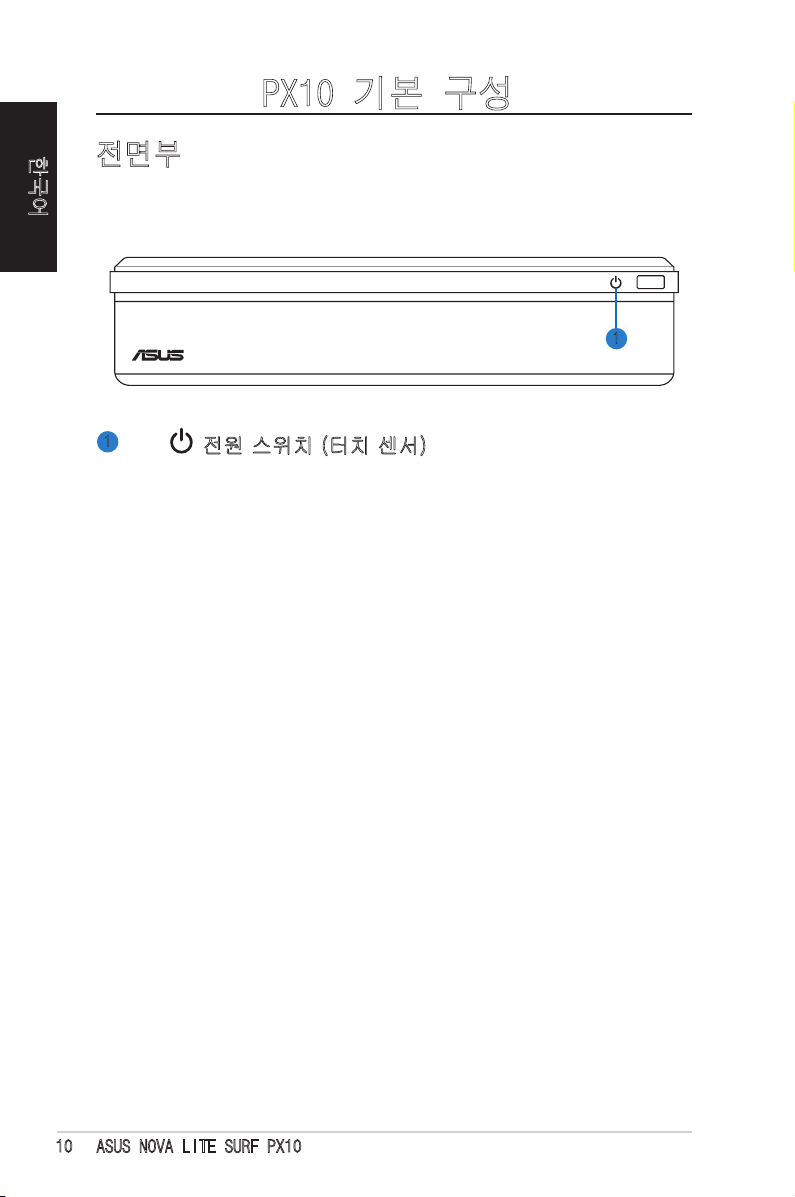
10 ASUS NOVA LITE SURF PX10
한국어
PX10 기본 구성
전면부
시스템 전면부의 구성 요소를 확인하려면, 아래의 그림을 참고
해 주십시오.
전원 스위치 (터치 센서)
전원 스위치를 이용해 시스템을 켜거나 끌 수 있습니다.
1
1
Page 11

ASUS NOVA LITE SURF PX10 11
한국어
후면부
시스템 후면부의 구성 요소를 확인하려면, 아래의 그림을 참고
해 주십시오.
전원 (DC) 입력
제공된 전원 어댑터는 AC 전원을 DC 전원으로 변환하
며, PC에 전원을 공급합니다. PC의 손상을 방지하기 위
해, 공급된 전원 어댑터만을 사용하십시오.
사용 도중 전원 어댑터가 뜨거워질 수 있습니다. 어댑터를
다른 물체로 덮거나 신체에 가까이 두지 마십시오.
USB 포트
USB (Universal Serial Bus) 포트는 키보드, 마우스 장
치, 카메라 및 하드디스크와 같은 USB 장치와 호환됩니
다. USB는 많은 장치가 하나의 컴퓨터에서 동시에 작동
되도록 하며, 일부 장치를 플러그인 사이트 또는 허브와
같이 동작하게끔 합니다.
디스플레이 출력
DVI(Digital Visual Interface) 모니터 포트는 외부 모니
터 및 프로젝터와 같은 고화질의 VGA 호환 장치를 지원
합니다. D-Sub 커넥터 내장 디스플레이를 위해 패키지
에 포함된 DVI to D-Sub 어댑터를 사용할 수 있습니다.
2 3 4 5
678
2
3
4
Page 12

12 ASUS NOVA LITE SURF PX10
한국어
5
6
7
8
LAN 포트
8핀 RJ-45 LAN 포트를 통해 로컬 네트워크 연결을 위
한 표준 Ethernet 케이블을 지원합니다.
Line 입력 포트
아날로그 오디오 전송을 위해 3.5mm 소형 잭의 스테레
오 오디오 케이블을 이 포트에 연결할 수 있습니다.
헤드폰 출력 잭
1/8” 스테레오 헤드폰 잭 (3.55mm)은 시스템의 오디
오 출력을 전원이 포함된 스피커 또는 헤드폰으로 전송
하기 위해 사용됩니다. 이 잭을 사용하면 자동으로 내장
스피커를 비활성화합니다.
마이크 잭
마이크 잭은 비디오 컨퍼런스, 음성 나레이션 또는 간단
한 오디오 녹음을 위해 사용하는 마이크를 연결하기 위
해 사용할 수 있습니다.
하판부
시스템 하판부의 구성요소를 확인하려면, 아래의 그림을 참고해
주십시오.
9
도킹 커넥터
추가 도킹을 통해
PX10의 확장된 기능
을 사용할 수 있습니
다.
9
Page 13

ASUS NOVA LITE SURF PX10 1
한국어
PX10의 올바른 설치
올바름
올바름
잘못됨
PX10을 세워 두려면 반드시 지지대를 사용하십시오. 지지대를
사용하지 않으면, 열 배출에 장애를 주어 시스템에 손상을 줄
수 있습니다.
Page 14

14 ASUS NOVA LITE SURF PX10
한국어
PX10 설정하기
PX10을 사용하기 전, 일부 주변 장치의 연결을 완료해야 합니
다.
디스플레이 연결
디스플레이를 연결하려면, 아래의 지시사항을 따라 주십시오.
1. DVI 케이블의 한 쪽 끝을 디스플레이에 연결해 주십시오.
2. 케이블의 다른 한 쪽 끝을 시스템 후면부의 DVI 포트에 연결
해 주십시오.
디스플레이가 DVI 포트를 가지고 있지 않다면, 패키지에 포함
되어 있는 DVI to D-Sub 어댑터를 사용하십시오.
1
2
Page 15

ASUS NOVA LITE SURF PX10 15
한국어
USB 장치 연결
USB 포트는 키보드 마우스 장치 및 프린터와 같은 USB 장치들
과 호환됩니다. 그림은 시스템에 연결된 USB 키보드와 마우스
를 보여줍니다.
패키지 구성은 USB 키보드와 마우스를 포함하고 있지 않
습니다. USB 주변 장치는 별도로 구매해 주십시오.
Page 16

16 ASUS NOVA LITE SURF PX10
한국어
네트워크 연결
네트워크 접속을 사용하려면 네트워크 케이블을 연결해야 합니
다. RJ-45 커넥터의 한 쪽 끝을 시스템의 네트워크 포트에 그리
고, 다른 한 쪽을 허브 또는 스위치에 연결하십시오. 아래 그림
은 PX10의 내장 Ethernet 컨트롤러를 네트워크 허브 또는 스위
치에 연결한 예시입니다.
RJ-45 커넥터 타입의 네트워크 케이블
I
네트워크 허브 또는 스위치
Page 17

ASUS NOVA LITE SURF PX10 17
한국어
오디오 출력 구성하기
PX10은 여러 종류의 오디오 구성을 지원합니다. 사용자는 스테
레오 스피커 또는 다채널 오디오 스피커 구성을 사용할 수 있습
니다.
스피커 구성
아래의 스피커 구성을 시스템에 설정할 수 있습니다:
스테레오 스피커는 좌우에 스피커를 가진 2채널 스피커 시스템
입니다. 다채널 오디오 스피커는 전방과 후방에 각각 좌우 채널
을 가지고 있으며, 서브우퍼와 센터 스피커를 포함하고 있을 수
있습니다. 서브우퍼는 향상된 베이스 사운드를 제공합니다.
“.1”은 서브우퍼를 의미합니다. 예를 들어 5.1채널은 6개 스피
커 모드를 의미하며, 2개의 전방 스피커 (좌-우), 2개의 후방
스피커 (좌-우), 센터 스피커, 서브우퍼로 구성됩니다.
구성 종류 스피커 시스템
2채널 (스테레오) 좌우측 스피커.
5.1채널
두 개의 전방 스피커, 두 개의 후방 스피
커, 센터 스피커 및 서브 우퍼.
오디오 잭 헤드폰 2채널 5.1채널
하늘색 Line 입력 후방
녹색 Line 출력 전방
분홍색 마이크 입력 센터/베이스
Page 18

18 ASUS NOVA LITE SURF PX10
한국어
스피커 연결하기
PX10는 스테레오 스피커 또는 헤드폰을 연결 가능한 Line-출력
(녹색) 잭을 포함하고 있습니다.
5.1채널의 오디오 설정 구성이 가능하도록 세 개의 오디오 잭을
포함하고 있습니다.
후면 패널의 오디오 잭과 기능은 아래 표를 참고해 주십시오.
스테레오 스피커 또는 헤드폰
5.1채널 스피커 시스템
오디오 잭 설명
서브우퍼의 FRONT 잭에 연결해 주십시오.
서브우퍼의 REAR 잭에 연결해 주십시오.
서브우퍼의 CENTER/BASS 잭에 연결해 주십시오.
오디오 잭 설명
스테레오 스피커 또는 헤드폰을 연결해 주십시오.
Page 19

ASUS NOVA LITE SURF PX10 19
한국어
PX10 사용하기
네트워크 연결 설정하기
유선 네트워크를 생성하려면, 아래 지시사항을 따라 주십시오:
고정 IP 사용하기
3. Internet Protocol (TCP/
IP)를 선택한 후, 속성을 클
릭해 주십시오.
2. Local Area Connection에
마우스 오른쪽 버튼을 클릭
하고, 속성을 선택해 주십
시오.
1. Windows® 작업 표시줄의
네트워크 아이콘에 마우스
오른쪽 버튼을 클릭하고,
네트워크 연결 열기를 선택
해 주십시오.
Page 20

20 ASUS NOVA LITE SURF PX10
한국어
4. 다음 IP 주소 사용을 선택해
주십시오.
5. IP 주소, 서브넷 마스크 및
기본 게이트웨이를 입력해
주십시오.
6. 필요하다면, DNS 서버 주소
를 입력해 주십시오.
7. 관련 값을 모두 입력한 후,
확인을 클릭하여 구성을 완
료해 주십시오.
유동 IP 사용하기 (PPPoE 연결)
1. 고정 IP 사용하기의 단계
1–3를 반복해 주십시오.
2 자동으로 IP 주소 받기를 선
택하고, 확인을 클릭해 주십
시오.
3. 새 연결 만들기를 클릭하여
새 연결 마법사를 시작할 수
있습니다.
Page 21

ASUS NOVA LITE SURF PX10 21
한국어
4. 다음을 클릭해 주십시오. 5.
인터넷에 연결을 선택하고,
다음을 클릭해 주십시오.
6. 연결을 수동으로 설정을
선택해 주십시오.
7. 연결 형식을 선택하고, 다
음을 클릭해 주십시오.
8. ISP 이름을 입력하고, 다
음을 클릭해 주십시오.
9. 사용자 이름과 암호를 입
력하고, 다음을 클릭해 주
십시오.
Page 22

22 ASUS NOVA LITE SURF PX10
한국어
네트워크에 연결 도중 문제가 발생하면, 사용자의 ISP(Internet
Service Provider, 인터넷 서비스 공급자)에 문의해 주십시오.
10. 마침을 클릭하여 구성을
완료해 주십시오.
11. 사용자 이름과 암호를 입
력하고, 연결을 클릭하면,
인터넷에 연결됩니다.
Page 23

ASUS NOVA LITE SURF PX10 2
한국어
오디오 출력 설정 구성하기
스피커 시스템을 PX10에 연결한 후, 오디오 설정을 구성하기 위
해 아래 지시사항에 따라 주십시오.
2. 볼륨 탭을 선택하고, 고급
을 클릭하여 스피커 구성을
설정하십시오.
1. Windows® 작업 표시줄의
볼륨 아이콘을 마우스 오른
쪽 버튼으로 클릭한 후, 오
디오 속성 조정을 선택해
주십시오.
3.
스피커 탭을 선택하고, 드롭
다운 메뉴에서 사용하려는
스피커 구성을 선택한 후,
확인을 클릭해 주십시오.
Page 24

24 ASUS NOVA LITE SURF PX10
한국어
볼륨 및 오디오 효과 조절하기:
1. Windows® 작업 표시줄의
볼륨 아이콘을 마우스 오른
쪽 버튼으로 클릭한 후, 볼
륨 조절 열기를 선택해 주
십시오.
2. Volume control(볼륨 제어) 패널에서, 사용자의 필요에 따
라 볼륨과 밸런스를 조절하거나 오디오 출력을 음소거할 수
있습니다.
Page 25

ASUS NOVA LITE SURF PX10 25
한국어
ASUS Easy Update 사용하기
ASUS Easy Update는 PX10을 위한 최신의 BIOS, 드라이버 및
어플리케이션을 자동으로 감지하고, 다운로드하는 소프트웨어
도구입니다.
2. Schedule을 선택하여 시스
템을 업데이트할 주기를 설
정해 주십시오.
3. Update을 선택하여 업데이
트를 활성화해 주십시오.
1. Windows® 작업 표시줄의
ASUS Easy Update 아이콘
을 마우스 오른쪽 버튼으로
클릭해 주십시오.
4. OK를 클릭하면, 다운로드할
수 있는 항목을 표시합니다.
5.
다운로드하려는 항목을 선택
하고, OK을 클릭해 주십시오.
Page 26

26 ASUS NOVA LITE SURF PX10
한국어
시스템 복구하기
복구 DVD 사용하기
복구 DVD는 공장 출하 시, 시스템에 설치된 운영체제의 이미지
를 포함하고 있습니다. 복구 DVD는 지원 DVD와 상호 동작하여
빠르게 시스템을 원상태로 복구하는 솔루션을 제공하며, 하드
디스크의 최적화 또한 제공해줍니다. 복구 DVD를 사용하기 전,
데이터 파일 (Outlook PST 파일과 같은)을 USB 장치 또는 네트
워크 드라이브에 복사해 두고, 사용자가 구성한 설정(네트워크
설정 등)들을 메모해 두십시오.
사용자는 복구 및 지원 DVD를 넣기 전에 외장 USB DVDROM를 컴퓨터에 연결해야 합니다.
1. 컴퓨터를 켜고, <F8> 키를 눌러 Please select boot device
(부팅 장치 선택)메뉴로 들어가십시오.
2. 복구 DVD를 옵티컬 드라이브에 넣고, 옵티컬 드라이
브("DVDROM: XXX")를 부팅 장치로 설정해 주십시오.
<Enter> 키를 눌러 계속 진행해 주십시오.
3. ASUS Recovery System(ASUS 복구 시스템) 창이 나타납
니다. 새로운 시스템(최소 20GB 이상의 공간 필요)을 설치
할 경로를 선택해 주십시오.
Recover Windows to a partition
이 옵션은 아래에 선택한 파티션만을 삭제하며, 다른 파티
션의 내용을 유지합니다. 새로운 시스템 파티션을 “C” 드라
이브에 생성합니다. 파티션을 선택하고 NEXT를 클릭해 주
십시오.
Recover Windows to entire HD.
이 옵션은 하드디스크 드라이브의 모든 파티션을 삭제하고,
“C” 드라이브에 새로운 시스템 파티션을 생성합니다. 선택
완료 후, Yes를 클릭해 주십시오.
4. 화면의 지시에 따라 복구 과정을 완료하십시오.
시스템 복구 도중 사용자의 모든 데이터는 손실됩니다.
시스템을 복구하기 전, 중요한 데이터를 백업해 두었는
지 확인하십시오.
Page 27

ASUS NOVA LITE SURF PX10 27
한국어
5. 시스템이 지원 DVD를 옵티컬 드라이브에 넣도록 요구하면,
지원 DVD를 삽입해 주십시오. 시스템 복구를 완료한 후, 컴
퓨터를 다시 시작해 주십시오.
6. 시스템을 다시 시작 하면, Windows®는 시스템을 구성하
고, 드라이버 및 유틸리티의 설치를 시작합니다.
7.
컴퓨터를 다시 시작하고, Windows® OS에서 사용할 언어, 시
간, 키보드, 컴퓨터 이름 및 사용자 이름을 설정해 주십시오.
이 복구 DVD는 PX10에서만 사용할 수 있습니다. 이 DVD를
다른 컴퓨터에서 사용하지 마십시오. 업데이트에 관한 사항은
ASUS 웹사이트 www.asus.com를 확인해 주십시오.
Page 28

28 ASUS NOVA LITE SURF PX10
한국어
숨겨진 파티션 사용하기
복구 파티션은 공장 출하 시, 시스템에 설치된 운영체제, 드라이
버, 유틸리티를 포함하고 있습니다. 복구 파티션은 빠르게 시스
템을 원상태로 복구하는 솔루션을 제공하며, 하드 디스크의 최
적화 또한 제공해줍니다. 복구 파티션을 사용하기 전, 데이터 파
일 (Outlook PST 파일과 같은)을 플로피 디스크 또는 네트워크
드라이브에 복사해 두고, 사용자가 구성한 설정(네트워크 설정
등)들을 메모해 두십시오.
“RECOVERY.”라는 이름을 가진 파티션을 삭제하지 마십시오.
복구 파티션은 공장 출하시 생성되며, 한 번 삭제되면 사용자
임의로 복구할 수 없습니다. 복구 과정에 문제가 있다면 인증
된 ASUS 서비스 센터에 시스템을 가져가 문의하십시오.
1. 부팅 도중 <F9>를 누르십시오. (복구 파티션 필요)
2. Windows Setup [EMS Enabled]를 선택하고, <Enter>를
누르십시오.
3. ASUS Recovery System 창이 나타나면, Recover Windows
to a partition을 선택해 주십시오.
4. 20GB 이상의 여유 공간을 가지고 있는 파티션을 선택하고
Next를 클릭하십시오.
5. 화면의 지시를 따라 복구 과정을 완료하십시오.
6.
컴퓨터를 다시 시작하면, 복구 과정이 완료됩니다.
7. Windows® OS에서 사용할 언어, 시간, 키보드, 컴퓨터 이름
및 사용자 이름을 설정해 주십시오.
Page 29

한국어
NOVA LITE SURF
EP10-Red Flag
사용자 설명서
참고:
•
EP10-Red Flag는 Red Flag Linux 운영체제가 설치된
PX10 모델입니다
.
•
EP10-Red Flag에 Windows® XP 운영체제를 설치하려면,
Windows® XP SP2 버전을 별도로 구매하셔야 합니다.
Page 30

0 ASUS NOVA LITE SURF EP10-Red Flag
Red Flag Linux OS 시작하기
사용자의 EP10-Red Flag는 Red Flag Linux 운영체제 (OS)를
포함하고 있습니다. OS를 시작하기 위해 아래의 지시사항을 따
라 주십시오:
2. 몇 초 정도 기다리면, 로그
인 화면으로 이동합니다.
1. 컴퓨터를 켜면 아래와 같은
화면이 나타납니다.
4. OS를 시작할 수 있습니다.
3. “root”를 입력하고, <Enter> 키를 눌러 로그인해
주십시오.
한국어
Page 31

ASUS NOVA LITE SURF EP10-Red Flag 1
Windows® XP 설치하기
사용자는 공식 Windows® XP Service Pack 2 디스크를 이용해
Windows® XP 운영체제를 사용자의 EP10-Red Flag에 설치할
수 있습니다. 아래의 지시사항을 따라 주십시오:
Windows® XP Service Pack 2 디스크를 삽입하기 전에 우선,
외장 USB DVD-ROM를 컴퓨터에 연결해 주십시오.
1. 컴퓨터를 켜고 <F8> 키를 눌러 Please select boot device
메뉴로 이동해 주십시오.
2. Windows® XP 디스크를 옵티컬 드라이브에 넣고, CDROM:
XXX을 부팅 장치로 선택해 주십시오. <ENTER>를 누르고,
아무 키나 눌러 계속 진행해 주십시오.
3. Windows XP Setup 화면이 나타납니다. 화면의 지시사항에
따라 <D> 키를 눌러, 기존의 파티션을 삭제해 주십시오.
Please select boot device:
↑
and ↓ to move selection
ENTER to select boot device
CDROM:PS-MATSHITADVD-RAM UJ-85J
HDD:3M-ST9120822AS
Windows XP Professional Setup
The following list shows the existing partitions and
unpartitioned space on this computer.
Use the UP and DOWN ARROW keys to select an item in the list.
• To set up Windows XP on the selected item, Press ENTER.
• To create a partition in the unpartitioned space, press C.
• To delete the selected partition, press D.
Enter=Install D=Delete Partition F3=Quit
204798 MB Disk 0 at Id 0 on bus 0 on atai [MBR]
C: Partition1 [Unknown] 102 MB ( 101 MB free)
E: Partition2 [Unknown] 202703 MB ( 202702 MB free)
F: Partition3 [Unknown] 1992 MB ( 1992 MB free)
한국어
Page 32

2 ASUS NOVA LITE SURF EP10-Red Flag
5. <C>와 <ENTER> 키를 순서대로 눌러 새로운 파티션을 생
성해 주십시오.
6. <ENTER> 키를 누르고, Format the partition using the
NTFS le system를 선택하면, 파티션을 포맷하기 시작합니
다.
7. 포맷 과정이 완료되면, Windows® XP OS은 설치를 시작합
니다.
8. 설치가 완료되면 컴퓨터를 다시 시작해 주십시오.
9. 지원 DVD를 옵티컬 드라이브에 넣고, 드라이버 및 유틸리
티를 설치해 주십시오.
4. 기존의 모든 파티션을 삭제하면, 분할되지 않은 공간이 보
여집니다.
Windows XP Professional Setup
The following list shows the existing partitions and
unpartitioned space on this computer.
Use the UP and DOWN ARROW keys to select an item in the list.
• To set up Windows XP on the selected item, Press ENTER.
• To create a partition in the unpartitioned space, press C.
• To delete the selected partition , press D.
Enter=Install C=Create Partition F3=Quit
204798 MB Disk 0 at Id 0 on bus 0 on atai [MBR]
Unpartitioned space 204797 MB
한국어
